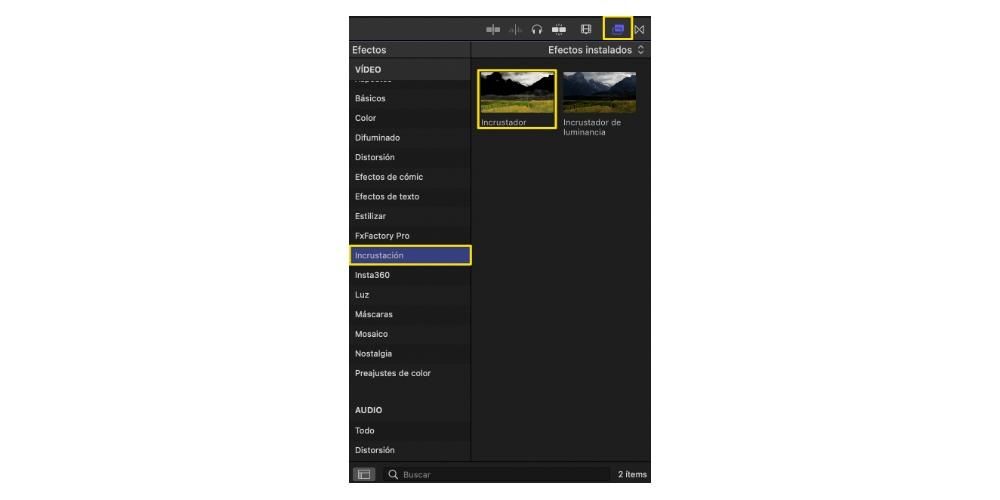سنیما میں سب سے زیادہ استعمال ہونے والے وسائل میں سے ایک کروما کی ہے، اور ظاہر ہے کہ فائنل کٹ پرو جیسا پیشہ ور ویڈیو ایڈیٹنگ پروگرام موجود تھا اور اسے صارفین کو اس قسم کے عنصر کے ساتھ کام کرنے کا امکان فراہم کرنا ہوتا ہے۔ بس یہی ہے جو ہم آپ کو اس پوسٹ میں بتانے جا رہے ہیں، تاکہ آپ اپنے ویڈیوز میں ترمیم کرتے وقت کروما کے استعمال میں مکمل مہارت حاصل کر سکیں۔
کروما کس کے لیے ہے؟
اس سے پہلے کہ ہم آپ کو یہ بتائیں کہ آپ Final Cut Pro میں کروما کی کو کس طرح استعمال کر سکتے ہیں، ہم چاہتے ہیں کہ آپ بالکل جان لیں کہ کروما کی کیا ہے اور سب سے بڑھ کر یہ کہ یہ اتنا وسیع پیمانے پر استعمال ہونے والا وسیلہ یا تکنیک کیوں ہے، بنیادی طور پر سنیما، ٹیلی ویژن اور فوٹو گرافی کی دنیا . یقینا، لفظ کروما کا ذکر کرتے وقت، وہ بہت زیادہ سبز سکرین یا پردے جو عام طور پر کسی شخص کے پیچھے نکلتے ہیں۔

ٹھیک ہے، یہ صرف کروما کا حصہ ہے، اس کے بعد سے یہ ایک تکنیک ہے۔ جسے طاقت کے لیے استعمال کیا جاتا ہے۔ تصویر کے پس منظر میں ترمیم کریں۔ ریکارڈ یا تصویر کشی کی جا رہی ہے۔ یہ عمل تصویر سے کسی خاص رنگ کو ختم کرنے پر مشتمل ہوتا ہے، چاہے وہ ویڈیو ہو یا فوٹو گرافی، بالکل مختلف رنگ کے لیے۔ مرکزی کردار کو مطلوبہ جگہ پر رکھنے کے لیے بالکل مختلف پس منظر رکھنے کے قابل ہونے کے لیے اسے استعمال کرنا سب سے عام ہے۔ بلاشبہ، اگرچہ اسے لاگو کرنا اور اس پر عمل کرنا آسان لگتا ہے، اب آپ دیکھیں گے کہ یہ اتنا آسان نہیں ہے۔
ضروری ضروریات
جیسا کہ ہم نے پہلے ذکر کیا ہے، کروما کلیدی تکنیک کا اطلاق اور استعمال کرنا بہت آسان لگتا ہے۔ تاہم، جو کچھ چمکتا ہے وہ سونا نہیں ہوتا ہے اور آپ کو ہمیشہ کچھ ایسے نکات کو مدنظر رکھنا ہوتا ہے جو اس بات کا تعین کریں گے کہ آیا حتمی نتیجہ واقعی قابل استعمال ہے یا نہیں، یعنی اگر تکنیک کو صحیح طریقے سے لاگو کیا گیا ہے۔
پہلی ضرورت جو آپ کو مدنظر رکھنی ہوگی۔ پس منظر کا رنگ جسے آپ استعمال کرنے جا رہے ہیں، اور اس کی بنیاد پر، کوشش کریں کہ باقی تصویر میں موجود نہ ہوں جسے آپ بعد میں رکھنا چاہتے ہیں۔ سبز یا نیلی اسکرین یا پس منظر کا استعمال کرنا سب سے عام ہے، کیونکہ یہ بہت ہی شاندار اور آسانی سے پہچانے جانے والے رنگ ہیں۔

دوسری شرط یہ ہے۔ روشنی ، اور یہ ہے کہ ویڈیو اور فوٹو گرافی دونوں میں، یہ واقعی اہم ہے۔ اچھی روشنی کا ہونا تصویر کے لیے کلید ہے کہ جس معیار کی تلاش کی جا رہی ہے، لیکن اس معاملے میں ہم کہہ سکتے ہیں کہ یہ اور بھی اہم ہے، کیونکہ آپ سائے کے متحمل نہیں ہو سکتے جو بعد میں کروما میں ترمیم کرنا مشکل بنا سکتا ہے۔ اس کے علاوہ، آپ جو لائٹنگ استعمال کرتے ہیں اسے پورا کرنا ہوتا ہے۔ پس منظر مکمل طور پر یکساں رنگ ہے۔ . آپ کو اس بات کا بھی خیال رکھنا ہوگا اور اس بات پر پوری توجہ دینا ہوگی کہ پس منظر کا رنگ مرکزی شخص یا موضوع سے اچھال نہ جائے۔
آخر میں، اور اگرچہ یہ بنیادی معلوم ہوتا ہے، آپ کو یہ ذہن میں رکھنا ہوگا کہ یہ واحد رنگ کا پس منظر، چاہے سبز ہو یا نیلا، پورے پس منظر پر قبضہ امیج، تاکہ بعد میں Final Cut Pro میں، اسے مکمل طور پر ہٹایا جا سکے اور اس تصویر سے تبدیل کیا جا سکے جو آپ فی الحال اس گرین اسکرین کے زیر قبضہ جگہ پر قبضہ کرنا چاہتے ہیں۔
فائنل کٹ میں اسے استعمال کرنے کے اقدامات
آپ پہلے ہی جانتے ہیں کہ کروما کیا ہے اور اسے استعمال کرتے وقت آپ کو کن تقاضوں کو مدنظر رکھنا ہوگا۔ ٹھیک ہے، ایک بار جب آپ ان کلپس کو صحیح طریقے سے ریکارڈ کر لیتے ہیں جن پر آپ اس اثر یا تکنیک کو لاگو کرنا چاہتے ہیں، تو یہ کام کرنے کا وقت ہے اور، Final Cut Pro کی بدولت، اس مونوکروم پس منظر کو اس چیز سے بدل دیں جو آپ واقعی کے پس منظر میں ظاہر ہونا چاہتے ہیں۔ آپ کی ویڈیو.
جیسا کہ آپ بخوبی جانتے ہیں، Final Cut Pro ایک پیشہ ور ویڈیو ایڈیٹنگ پروگرام ہے، اور اس لیے اس میں وہ تمام ٹولز موجود ہیں جن کی ویڈیو ایڈیٹرز کو اپنے پیشے کو انجام دینے کے لیے درکار ہے۔ اس کے علاوہ، فائنل کٹ اور کپرٹینو کمپنی دونوں کی خصوصیات میں سے ایک یہ ہے کہ وہ صارفین کو زیادہ سے زیادہ آسانی سے کاموں کو انجام دینے پر مجبور کریں اور جیسا کہ آپ نیچے دیکھ سکتے ہیں، اس تکنیک کو لاگو کرنے کے لیے آپ کو جن اقدامات پر عمل کرنا ہوگا وہ بہت آسان ہیں۔
- کلپ کو گھسیٹیں۔ ٹائم لائن .
- کا سیکشن منتخب کریں۔ انکرسٹیشن .
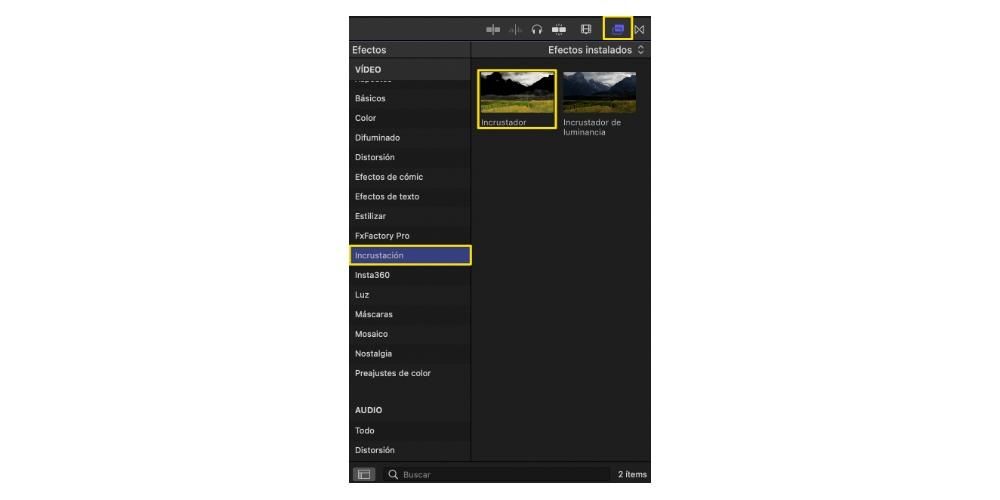
- عنصر پر کلک کریں۔ کیر Y اسے کلپ کے اوپر گھسیٹیں۔ جو آپ نے پہلے ٹائم لائن پر درج کیا تھا۔


ان آسان اقدامات سے آپ سبز یا نیلے رنگ کے پس منظر کو مکمل طور پر ختم کر چکے ہوں گے، جیسا کہ آپ نے منتخب کیا ہے اور استعمال کیا ہے، اور آپ مکمل طور پر شفاف پس منظر رکھنے کے قابل ہو جائیں گے تاکہ نچلی پرت پر دوسری تصویر رکھ سکیں تاکہ یہ تصویر پر قبضہ کر سکے۔ آپ کی ویڈیو کا پس منظر۔ تاہم، بات یہیں ختم نہیں ہوتی، کیونکہ اگر آپ مکمل طور پر پیشہ ورانہ نتیجہ حاصل کرنا چاہتے ہیں تو آپ کو یقینی طور پر کچھ پیرامیٹرز میں ترمیم کرنا پڑے گی جن کی Final Cut Pro آپ کو اجازت دیتا ہے، اور جو درج ذیل ہیں۔

آخر میں، زیادہ تر وقت پیشہ ور افراد جو اس تکنیک کا استعمال کرتے ہیں اس کے قابل ہونے کی کوشش کرتے ہیں۔ مونو کلر پس منظر کو دوسرے سے تبدیل کریں۔ جس میں وہ اس شخص یا موضوع کو تلاش کرنا چاہتے ہیں جسے انہوں نے پس منظر سے بالکل الگ تھلگ کر رکھا ہے۔ ٹھیک ہے، ایک بار جب آپ اپنے کلپ سے اس سبز یا نیلے رنگ کو ہٹانے میں کامیاب ہو جاتے ہیں، تو آپ کو بس اس پس منظر کے نیچے ایک تہہ لگانا ہے جس کی آپ حتمی تصویر چاہتے ہیں۔ اقدامات درج ذیل ہیں۔